2024. 10. 30. 12:07
증상
PC를 절전 모드로 전환하면 특정 시간 동안 자동으로 절전 모드가 해제됩니다. 어떻게 해야 하나요?
해결 방법
슬라이서 PC를 사용하지 않도록 설정하는 경우 수면 장애를 알 수 없습니다. 그러나 컴퓨터가 특정 시간(야간 또는 낮에)에 예기치 않게 정기적으로 절전 모드가 해제되는 경우 절전 모드를 검사해야 합니다. 시스템 또는 애플리케이션의 시간적 작업으로 PC가 활성화될 수 있습니다. 여기에는 예약된 백업이 포함됩니다. 진행 방법:
1. Windows 아이콘을 클릭합니다.
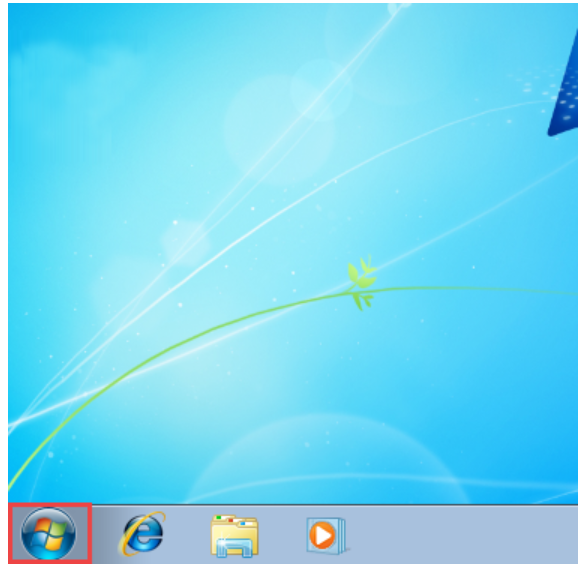
2. 프로그램 및 파일 검색 필드에 Power 옵션 명령이 입력됩니다.
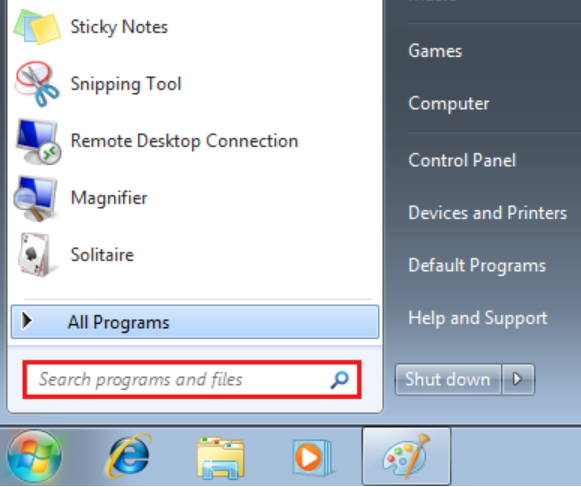
3. 시작 메뉴의 결과 목록에서 전원 옵션을 클릭합니다.
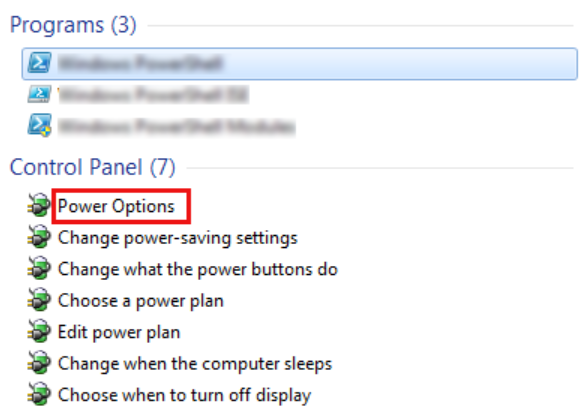
4. 현재 전원 계획에서 절전 변경 옵션 항목을 클릭합니다.
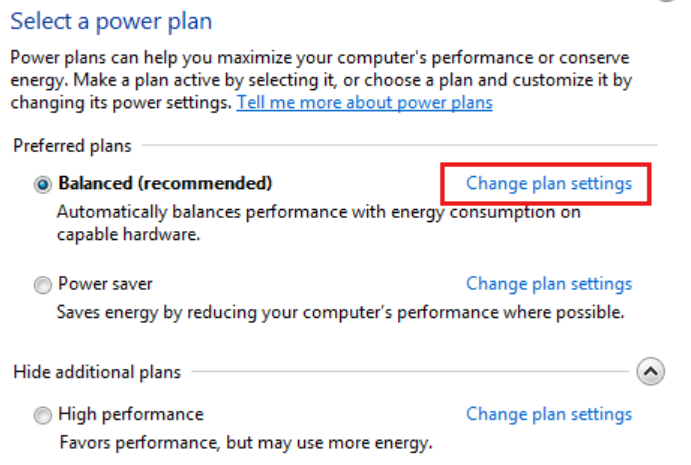
5. 다음 대화 상자에서 고급 전원 설정 변경을 클릭합니다.
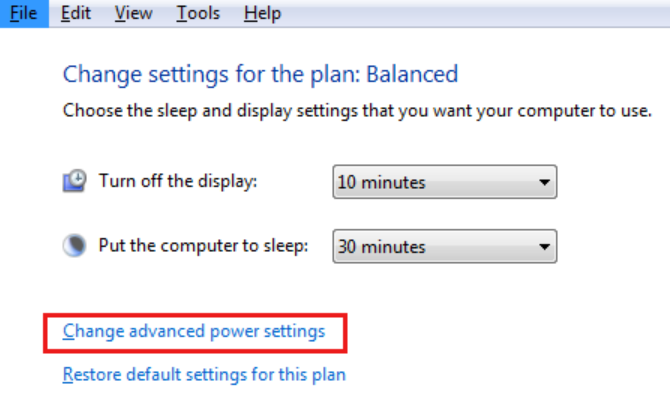
6. 전원 옵션에서 더하기 기호를 클릭하여 에너지 절약을 클릭합니다.
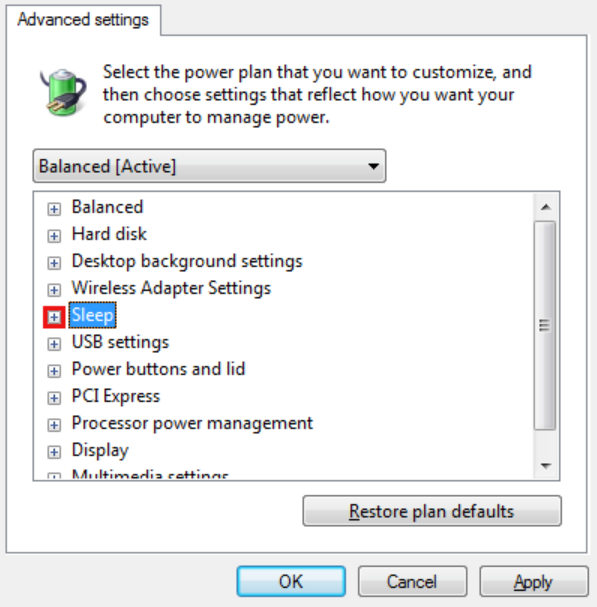
7. 활성화를 위해 더하기 로그인 허용을 클릭합니다.
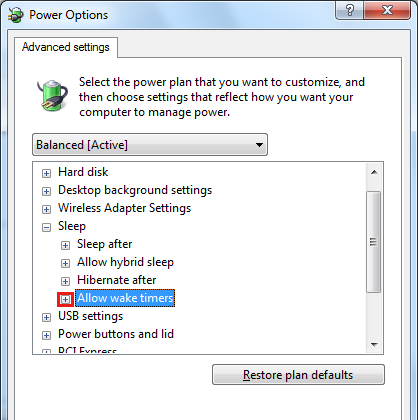
8. 이제 활성화에 대한 허용 시간에서 사용 안 하도록 설정에서 기본 설정을 변경합니다. 모바일 PC를 사용하는 경우 배터리 및 네트워크 작업에서 두 영역 모두에 대해 사용하도록 설정합니다.
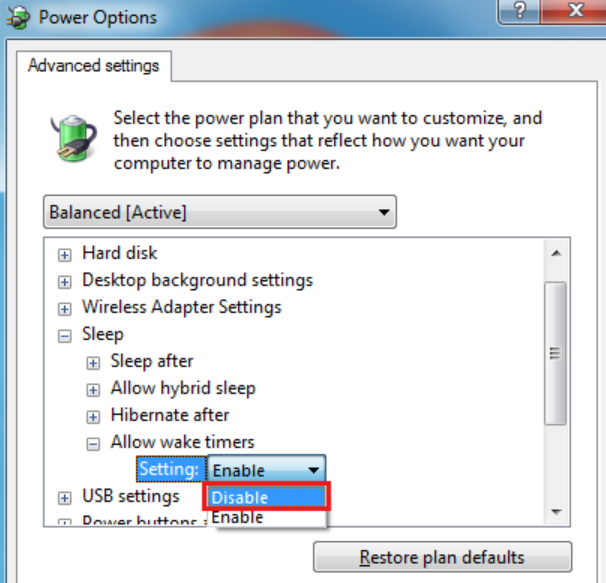
9. 완료되면 확인을 클릭합니다.
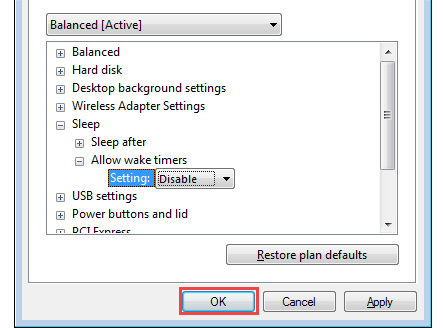
참고: 자동 절전 모드 해제는 다른 이유로
인해 발생할 수도 있습니다.
'IT 컴퓨터' 카테고리의 다른 글
| 노트북 18650 배터리 분해 재활용 니켈 플레이트 스팟 용접 팁 칩 제거 방법 다이소 줄 세트 활용 (0) | 2024.11.12 |
|---|---|
| 18650 BMS PCM 리튬배터리 TP4056 충전 모듈 DIY 정격 전압 과충전 방지 회로 (0) | 2024.10.31 |
| 윈도우 11 엣지 구글 크롬 브라우저 about:blank창 표시 문제 현상 (0) | 2024.10.28 |
| 윈도우 11 C 디스크 설치 프로그램 다른 드라이브 이동 방법 Program files 디렉토리 파일 삭제 (0) | 2024.10.27 |
| 윈도우 10/11 Windows.old 폴더 삭제 방법 3가지 (0) | 2024.10.23 |

